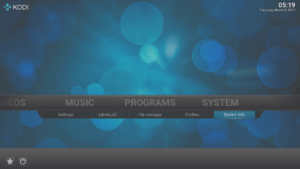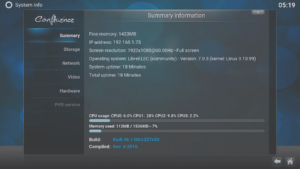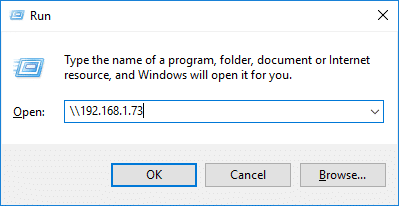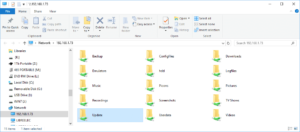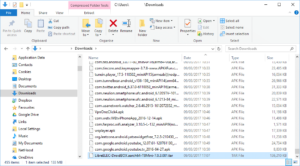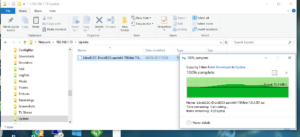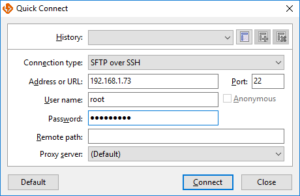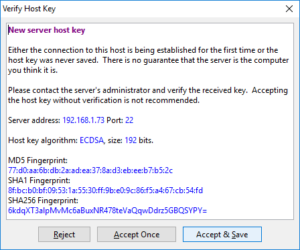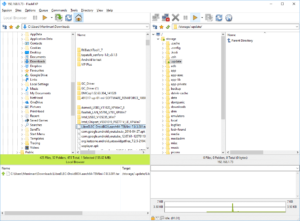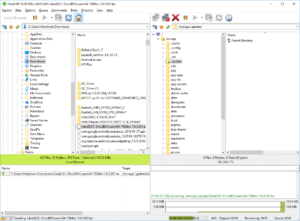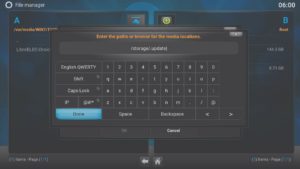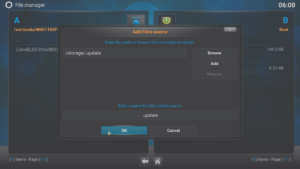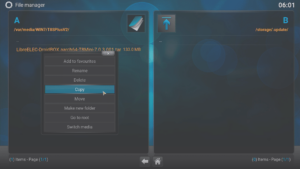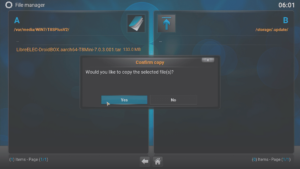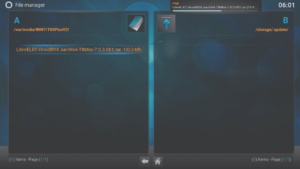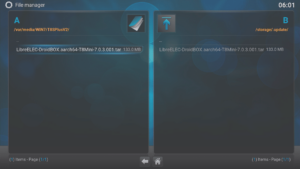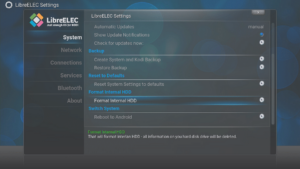Se nel dispositivo T8-S Plus v2 è installato un disco rigido, è possibile che manchi l’opzione per formattare il disco in LibreELEC.
Questa guida ripristinerà l’opzione, il cui completamento dovrebbe richiedere meno di 10 minuti. Se preferite, potete aspettare che questa patch venga inclusa nel prossimo aggiornamento OTA del firmware.
Se si desidera accedere alla possibilità di formattare l’unità con una partizione EXT4, scaricare prima LibreELEC-DroidBOX.aarch64-T8Mini-7.0.3.001.tar da https://mega.nz/file/aHBERTza#H5eQg1MY5vfYuPelnlKsN07AdF0yS9Rmn8p17xR82js.
Non si deve aprire o estrarre il file TAR scaricato, ma solo spostarlo nell’area di archiviazione di DroiX all’interno di LibreELEC.
Ci sono diversi modi per raggiungere questo obiettivo:
Sulla rete domestica, tramite la condivisione di file SMB
- Avviare il dispositivo T8-S Plus v2 nel sistema operativo LibreELEC. Fate clic sulla voce INFO SISTEMA sotto il menu SISTEMA nella schermata iniziale di Kodi.
- Prendere nota dell’indirizzo IP visualizzato.
- Sul PC, tenete premuto il flag di Windows sulla tastiera e poi toccate il tasto R. Ora è possibile rilasciare entrambi.
- Digitate due barre dorsali (quindi NON quella sotto il simbolo ? sulla maggior parte delle tastiere), quindi l’indirizzo IP di cui avete preso nota prima e fate clic sul pulsante OK.
Se non funziona, si può anche provare con due backslash e poi digitare LibreELEC e fare clic su OK.
- Aprite la cartella Update mostrata.
- Ora trovate la cartella di download del vostro PC e copiate il file TAR
- prima di incollarlo nella cartella Update in cui avete appena navigato.
- Riavviare il dispositivo T8-S Plus v2 e consentire l’elaborazione del file.
SSH
- Prendete l’indirizzo IP inserito in precedenza (o usate LibreELEC) e inseritelo come server nel vostro client SSH, il nome utente è root e la password è libreelec
- La prima volta che ci si connette, il client SSH potrebbe chiedere se si desidera accettare la chiave del dispositivo.
- È quindi possibile avviare un trasferimento dal PC al T8-S Plus v2 come di consueto.
All’interno di Kodi stesso, in LibreELEC sul vostro DroiX T8-S Plus v2
Questo approccio è un po’ più complesso, in quanto occorre prima aggiungere la cartella Update (nascosta) come sorgente.
- Fate clic sulla voce File Manager nel menu Sistema, mentre il dispositivo è avviato in LibreELEC e il file TAR si trova su un dispositivo di archiviazione (chiavetta USB , scheda di memoria, disco rigido esterno, ecc.
- Fare doppio clic sulla voce Aggiungi sorgente su entrambi i lati
- Ora digitate con attenzione esattamente questo testo nella casella in alto: /storage/.update
- Ora etichettate questa sorgente (o accettate quella suggerita di default) e fate clic su OK.
- È ora possibile aprire la cartella Update (il percorso ha un punto fermo prima del nome, poiché la cartella è nascosta) su un lato dello schermo.
Dall’altra parte dello schermo, navigare verso il dispositivo di archiviazione in cui si trova il file TAR. - Cliccate a lungo sul pulsante OK del telecomando sul file TAR (potete anche premere il pulsante Menu o usare il tasto C se avete una tastiera QWERTY).
- Decidere dove spostare (tagliare e incollare) o copiare (copiare e incollare) il file e confermare l’azione quando viene richiesto.
- Una volta terminata la copia del file, è possibile riavviare il dispositivo affinché l’aggiornamento venga elaborato.
Qualunque sia il metodo utilizzato, una volta che l’aggiornamento è stato elaborato e LibreELEC si è caricato, andate al menu Programma e fate clic su di esso.
Ora aprite il programma Addons e selezionate la voce LibreELEC Configuration.
A questo punto dovrebbe essere visualizzata l’opzione per formattare il disco rigido interno (NON DIMENTICARE DI RIMUOVERE PRIMA GLI ALTRI DISPOSITIVI DI STOCCAGGIO!) quando si scorre l’elenco visualizzato.